Как поменять ссылку в фейсбук в приложении
Адрес группы в Фейсбук иногда меняют, чтобы сделать сообщество узнаваемым и не только. В статье рассмотрим изменение адреса вашего сообщества. Все действия были проверены на практике.
Что такое адрес группы на Фейсбук и для чего он нужен
Иногда, пользователи своих сообществ меняют адреса групп. Это делается для того, чтобы люди быстро запомнили сообщество, повысилась его узнаваемость и популярность. Кроме того, уникальные адреса групп можете добавлять на различные сайты, например, свои блоги.
Ниже в статье мы приведем практическую инструкцию. Она поможет за несколько минут изменить адрес сообщества в Фейсбук.
Как изменить адрес группы в Фейсбук на компьютере
Итак, чтобы изменить адрес группы на Фейсбуке, необходимо зайти в аккаунт и найти свое сообщество через кнопку «Ещё».
Затем, перейдите в раздел «Группы» и откройте свое сообщество. Для этого нажмите по группе левой кнопкой компьютерной мыши, чтобы страница группы открылась. Далее, обратите внимание на панель слева: «Управление группой». Прокрутите панель немного вниз и нажмите раздел «Настройки».
В настройках группы можно поменять ее адрес. Нажимаете на карандашик перед словом «Веб-адрес».
После чего появится поле для ввода адреса. Пишете, например, адрес группы английскими буквами своим именем. Также можете указать цифры. Когда закончите с изменением адреса, нажимаете кнопку «Сохранить».
Чтобы просмотреть измененный адрес группы, откройте ее в браузере, и вы увидите ваш новый адрес сообщества. Теперь, вы можете продвигать в Фейсбуке группу по уникальному адресу. Если остались вопросы по данной инструкции, можете посмотреть информацию об этом на Фейсбуке .
Как изменить имя на Фейсбук
В конце статьи расскажем об изменении имени на Фейсбук. Для этого заходите в свой аккаунт и нажимаете на три точки справа.
Перед своим именем нажимаете кнопку «Изменить», далее пишете имя и нажимаете «Проверить изменения». После смены имени на Фейсбук, его нельзя будет изменить 60 дней. К сожалению, такие правила данной соц-сети.
Кроме того, внизу вы можете задать имя пользователя на Фейсбук. Также нажимаете изменить перед разделом «Имя пользователя Facebook» и сохраняете изменения.
Заключение
Итак, в статье мы разобрались, как изменить адрес группы на Фейсбуке и имя пользователя. С помощью этой инструкции у вас должно все получиться. Главное, действуйте по шагам автора.
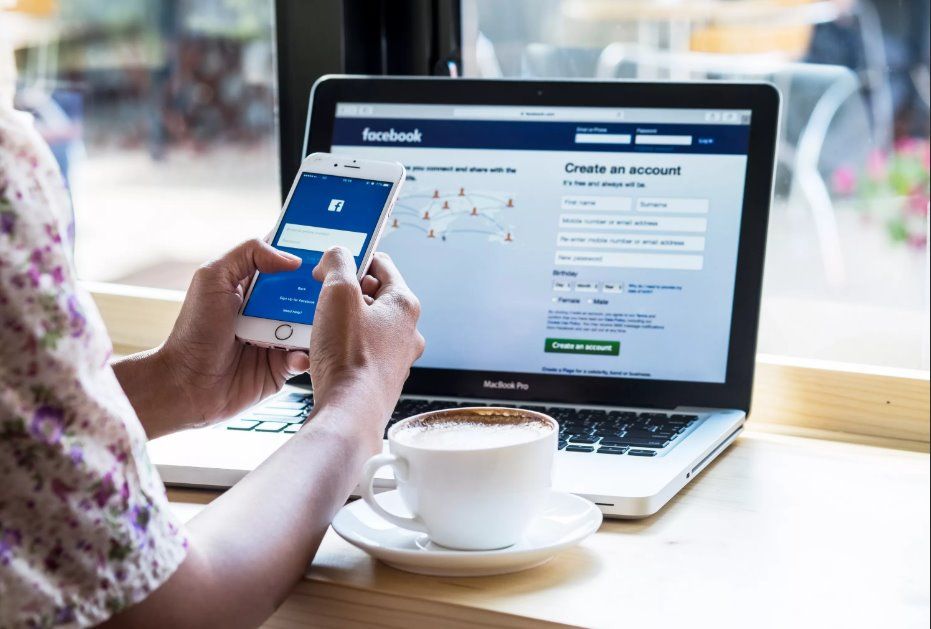
Ссылка на Фейсбук — набор символов в виде URL, позволяющий быстро попасть на страницу к человеку или переадресовать на нее другого пользователя. В последнее время копирование линка в адресной строке неактуально из-за большой длины строки. На смену этому способу пришел более удобный и надежный путь — добавление ссылки с помощью «собачки» . Ниже рассмотрим, в чем особенности этого варианта, и как его правильно использовать.
Зачем это необходимо?
Как сделать ссылку на человека?
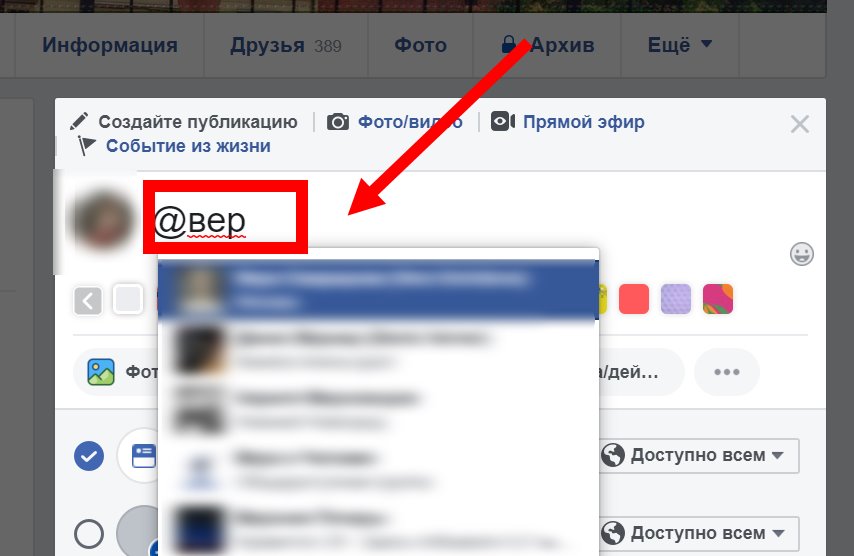
- зайдите в профиль Фейсбук;
- вводите текст в разделе Напишите что-нибудь, а в месте, где нужно сослаться на кого-либо, поставьте @;
- начните набирать имя человека, на страницу которого нужно разместить линк;
- выберите из выпадающего перечня интересующий вариант.
Зная, как в Фейсбук вставить ссылку на человека, можно добавить ее и обратить внимание на пост интересующего пользователя. Он информируется о том, что его упомянули в посте или комментарии. Возможна ситуация, когда информация появляется в хронике. В результате старания не остаются незамеченными.
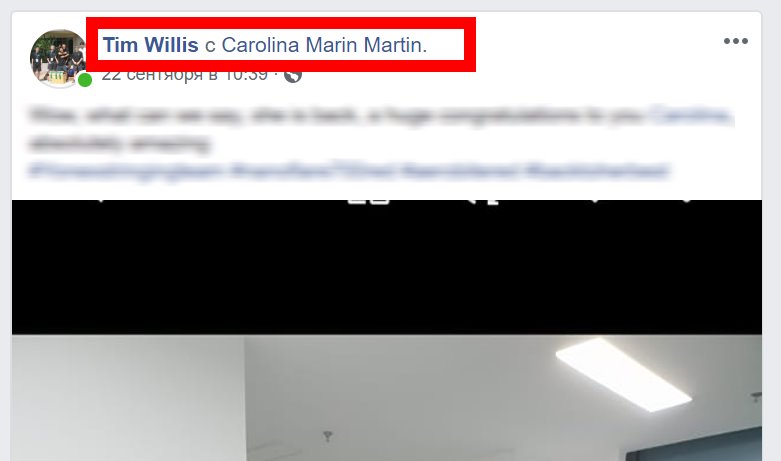
Аналогичный подход действует, когда нужно оставить линк на человека в комментарии к какой-либо записи. Это удобно, ведь в процессе прочтения пользователь может сразу перейти по активному имени.
Как узнать ID своего профиля
Чтобы получить ссылку на свою страницу Фейсбук на ПК , сделайте такие шаги:

- авторизуйтесь в своем профиле;
- войдите на свою страницу;
- скопируйте URL с поискового окна браузера;
- после ссылки находится искомая цифра.
На телефоне с iOS:
- войдите в софт Фейсбук и авторизуйтесь на странице;
- перейдите в профиль из ленты, путем нажатия на фотографию или через меню;
- жмите Редактировать профиль справа вверху;
- листайте вниз и жмите Редактировать раздел Информация;
- найдите раздел Контактная информация;
- надпись Фейсбук — это и есть искомый ID.
На телефоне с Андроид:
Теперь можно использовать URL для добавления в пост, передачи знакомым или друзьям на других сайтах. При желании можно изменить имя пользователя и поменять цифровой ID на более понятные символы. Для этого:
- войдите на свою страницу в соцсети;
- кликните на символ треугольника справа вверху;
- перейдите в Настройки;
- в разделе Общие найдите раздел Имя пользователя Facebook;
- жмите Редактировать и укажите персональное имя с учетом правил системы.
Итоги
Как сделать короткую ссылку на страницу в фейсбуке?
Чтобы сократить ссылку на страницу в фейсбуке, необходимо:
- зайти на управляемую вами страницу в Facebook;
- перейти в раздел «Информация»;
- кликнуть «Редактировать», напротив «Имя пользователя в Facebook»;
- вписать желаемое имя.
Как изменить местоположение на фейсбуке?
Чтобы отредактировать местоположение в публикации:
- Перейдите к публикации.
- Нажмите значок и выберите Редактировать публикацию.
- Нажмите и введите новое местоположение.
- Нажмите Сохранить.
Как изменить URL группы в Facebook 2020?
- Заходим на сайт Фейсбука
- В левом меню новостной ленты открываем пункт “Группы”
- Находим свою
- Под обложкой нажимаем на “Ещё”, потом на “Настройки”
- Открываем “Информацию страницы”
- Справа появится надпись “Веб-адрес на Facebook”, напротив нее нажимаем редактировать
Как поменять ссылку на профиль в фейсбуке?
Откройте раскрывающееся меню в правом верхнем углу страницы Facebook и выберите Настройки учетной записи; Нажмите на ссылку Редактировать рядом с полем Имя пользователя; Введите новое имя пользователя в свободное поле, а затем нажмите кнопку Сохранить изменения.
Как изменить логин и пароль на Facebook?
Нажмите значок в правом верхнем углу окна Facebook.
- Прокрутите вниз и выберите Настройки, а затем — Безопасность и вход.
- Нажмите Смена пароля.
- Введите текущий пароль, а затем новый (дважды). Нажмите Сохранить изменения.
Как сделать короткую ссылку на Инстаграм?
Процесс сокращения ссылки
- Скопировать url-адрес и открыть главную страницу Goo.su.
- Ввести url в строку и нажать на кнопку «Дополнительные опции».
- Указать «Алиас» (индивидуальное имя) и тип кода (публичный или личный).
- Кликнуть «Сократить».
Как сделать короткую ссылку в телеграмм?
Можно ли по фейсбуку определить местонахождение человека?
Социальная сеть Facebook является достаточно распространенной, причем в последние годы она активно набирает популярность и в наших широтах. Те пользователи, которые до этого использовали, к примеру, ВКонтакте или Одноклассники, перейдя на Фейсбук, могут испытывать некоторые сложности, по крайней мере, на первых порах. Дело в том, что интерфейс данной соцсети несколько отличается от упомянутых, поэтому нередко вызывает вопросы.
Так, для многих часто неясно, как изменить адрес страницы в Фейсбук на другой. Если вы не в курсе, то такая функция имеется, и она дает возможность сделать свою страничку более оригинальной и выделить ее из общей массы. Что ж, если вам также интересно, какие действия необходимо предпринять, сейчас вы обо всем узнаете.
Как изменить адрес личной страницы
Если вам кажется, что сменить URL своего профиля – дело хлопотное, я докажу вам, что это ошибочное мнение. На самом деле, решение данного вопроса занимает буквально несколько минут, а последовательность действий такова:
- Первое, что нужно сделать – зайти на аккаунт под своим именем, то есть, попросту говоря, авторизоваться.
- Теперь в шапке сайта нужно отыскать значок со стрелочкой, который находится с правой стороны (самый крайний).
- Нажмите на него, после чего выпадет контекстное меню, где нужно выбрать пункт «Настройки».
- Откроется вкладка «Общие», оставайтесь в ней. Вам нужна вторая строка – «Имя пользователя». Когда вы наведете на нее курсор, с правой стороны появится кнопка «Редактировать», смело нажимайте.
- Теперь в единственное поле введите желаемое имя, после чего сохраните изменения.
Нюансы
В дополнение мне хотелось бы добавить парочку важных моментов, на которые обязательно нужно обращать внимание. В частности, администрация Фейсбука акцентирует внимание пользователей на то, что имя страницы должно быть корректным (без употребления ненормативной лексики, к примеру). Кроме того, оно должно состоять не менее чем из пяти символов, а также быть уникальным. Также хочу заметить, что частая смена имени не приведет ни к чему хорошему, вас просто могут забанить. Поэтому выбирайте уникальное имя, такое, которое не хотелось бы сменить через месяц-другой. Также вы должны знать, что изменить имя на странице можно и в ВК, а как это сделать я описывал здесь.
Вот, в общем-то, и все рекомендации. Меняйте URL-адрес своей странички, делайте ее оригинальной и запоминающейся!
Видео в помощь
Как изменить URL страницы в Facebook в приложении и на сайте
Изначально ссылка на сообщество в Facebook включает в себя не только его название, но и числовую последовательность. Выглядит это все не слишком притягивающе. Но пользователь может ее перенастроить, если знает, что нужно делать. В противном случае — человеку наверняка будет интересно, как изменить адрес страницы в Фейсбук.
Инструкция
Дальше речь пойдет о настройке URL для страницы на сайте социальной сети, а также в мобильном приложении. Оба способа довольно просты и удобны. Вопрос лишь в том, как вам привычнее сидеть в социальной сети. Если с компьютера, то воспользуйтесь первой инструкцией. А если с планшета или смартфона, то ознакомьтесь со второй.
Для начала откройте в браузере страницу FB, с которой предстоит работать. В левой части экрана находится меню. В нем кликните по пункту «Ещё», чтобы просмотреть полный список.Затем перейдите в «Информация». Теперь кликните по опции редактирования напротив графы «Имя пользователя Facebook».Впишите желаемый URL и подтвердите изменения.
Приложение
А на iOS и Android настройка ссылки делается так:
Читайте так же:
Как изменить адрес страницы в Фейсбуке и как узнать свой адрес?
У каждой странички на Фейсбуке есть свой адрес, будь то персональный профиль, Группа или паблик. В 2012 году руководство социальной сети подарило своим пользователям возможность редактировать URL, причем самостоятельно, а не через письмо в техподдержку с подробным описанием причин. Воспользоваться фейсбуковским «даром» успели еще не все владельцы аккаунтов, а многие даже и не знают о его существовании. Сегодня мы восполним этот пробел и расскажем, как изменить адрес страницы в знаменитой цукербергской соцсети.
Как поменять URL?
Независимо от причин, смена адреса производится посредством всего нескольких простых действий. Начнем с самого простого варианта: вы решили поменять URL своего личного профиля. Делаем следующее:
1.Заходим на Фейсбук со своего аккаунта.

2.Кликаем по иконке в правом углу шапки профиля и выбераем «Настройки».

3.Во вкладке «Общие» ищем пункт «Имя пользователя» – нажимаем «Редактировать».

4.Введим новое имя пользователя и актуальный пароль своего аккаунта, а затем нажимаем «Сохранить изменения».

Теперь ссылка на ваш персональный профиль изменится.
Изменить URL могут и владельцы пабликов. Процедура не сложнее той, что была описана выше. Итак, требуется выполнить следующие действия:

1.В шапке профиля нажмите на и выберите свой паблик.


4.Наберите желаемый URL в соответствующем окне, кликните «Проверить доступность».

5.Для подтверждения смены нажмите «Ок».
С этого момента на ваш паблик можно будет попасть, введя новый адрес в строке веб-браузера. Будьте внимательны: по старому URL пользователи уже не смогут пройти на вашу бизнес-страничку, поэтому необходимо сообщить об изменениях своей аудитории.
Несколько правил и советов
Конечно, не обходится ни одно действие на Фейсбуке без правил, и перед сменой веб-адреса стоит с ними ознакомиться:
- никакой ненормативной лексики или оскорбляющих фраз;
- используйте как минимум 5 знаков;
- выбирайте уникальные имена.
Собственно, больше никаких жестких ограничений администрация соцсети и не ставит.
От себя же хотелось бы добавить несколько советов:
Включайте креатив, ищите интересные варианты, но не забывайте, что URL лучше сделать «говорящим» – узнавать свой адрес должны не только вы, но и посетители паблика.
Как изменить имя пользователя в фейсбук адрес страницы URL ссылку – INFO-EFFECT

Привет! Сегодня я покажу вам как изменить имя пользователя в фейсбук. Данное имя вы можете увидеть в URL адресе своей страницы, вверху, в поле браузера.
Чтобы изменить имя, вверху страницы справа, возле вопросительного знака, нажмите на стрелку вниз. В открывшемся окне, нажмите на вкладку Настройки.
Далее, в настройках, напротив параметра Имя пользователя, нажмите на вкладку Редактировать.
Далее, в открывшемся окне, вы можете изменить имя пользователя. Сохраните изменения.
Всё готово! Вы изменили своё имя пользователя в фейсбук. Теперь у вашей страницы новый URL адрес.
– Как изменить пароль в фейсбук новая инструкция.
– Как создать бизнес страницу в фейсбук бесплатно.
Остались вопросы? Напиши комментарий! Удачи!
Как второй раз сменить url-адрес публичной страницы в Фейсбук?
На каждого Цукерберга, найдется свой болт с резьбой. Фейсбук — не исключение! )
Но что делать, если вы уже однажды изменили название, а теперь решили, что выбор был неправильным, и его надо сменить. Тут-то Фейсбук и подложит вам свинью, потому как изменить короткое имя для публичной страницы, по правилам, можно только один раз.
Этой статьи не было бы, если бы не было решения. Способ, хоть и нетривиальный, есть.
Для того, чтобы получить возможность повторно поменять url-адрес, вам необходимо проделать процедуру слияния двух страниц в которых вы являетесь администратором.
Где взять еще одну страницу?
Здесь просто, но с некоторыми нюансами: создаете новую страницу, которая по общим параметрам похожа на основную (название, описание, аватарки). Выжидаете пару недель и только потом делаете слияние.
Как только процесс объединения завершится, вы смело можете заходить в настройки и менять ваш url-адрес.
Дополнение от 17.06.2016
Фейсбук изменил правила, и теперь вы в любой момент можете сменить url-адрес своей публичной страницы. Так же теперь вместо описания ваших услуг или вида деятельности отображается @имя
Как в фейсбуке сделать активную ссылку на человека и его профиль
Читая фейсбук, наверняка вы замечали, что в публикациях часто попадаются ссылки на другие профили, выделенные синим шрифтом. Что это, для чего они нужны и как сделать активную ссылку на фейсбук – все ответы в этом обзоре.
Метка
На самом деле ссылки в официальной терминологии социальной сети носят название меток.
Они могут встречаться:
- в тексте публикации;
- в шапке публикации;
- на фотографиях;
- в комментариях.
То, как можно сделать ссылку на аккаунт в фейсбук, и на кого можно ссылаться, зависит именно от места размещения.
При появлении в фейсбуке любой метки хозяин аккаунта получит оповещение. Также все друзья этого человека увидят отмеченную публикацию в своей ленте.
Публикация
В публикациях метки размещаются либо в тексте, либо в ее шапке.
Главный способ:
- Поставьте знак @ и после него начните писать имя.
- Откроется выпадающий список со всеми возможными совпадениями, выберите нужного человека.
Готово — вот и будет вам активная ссылка на профиль человека
Примечание: в мобильном приложении, чтобы сослаться на личный профиль, «собачку» ставить не нужно, просто начните писать имя, и система сама предложит варианты. В десктопной версии эта функция срабатывает не всегда.
Дополнительный способ:
А теперь небольшой БОНУС: одна из малоизвестных функций фейсбука. Есть способ, как в фейсбуке сделать ссылку на человека не словом, а вставкой миниатюры его странички.
Затем вставьте ее в текст публикации: будет отображаться вся шапка профиля: имя и фамилия, обложка и аватар. После этого ссылку можно удалить, миниатюра останется (причем она активна для перехода в профиль).
Группу и страницу
Для ссылок на страницы и группы @ ставить обязательно.
В текстовой части поста можно ставить ссылку на любого человека, даже не из списка друзей, ограничений нет. Таким образом отмечать может кто угодно и кого угодно.
Еще один способ, как сделать ссылку на профиль в фейсбук в публикации:
- Создайте пост.
- В нижней части окна нажмите «Отметить друзей».
- Появится строка «С кем вы?», впишите в нее имя друга, выберите из списка нужный профиль.
После того, как этот пост будет опубликован, к нему будет создан соответствующий заголовок. Шапка обычных публикаций обычно состоит из имени профиля или названия страницы/группы, то есть автора контента. Если вы добавите друга, он также будет указан вместе с вашим именем.
К примеру: Александр Иванов с Еленой Петровой.
Комментарии
В комментах все просто и интуитивно. Для того, чтобы дать ответ на чье-то высказывание, можно под этими словами нажать «Ответить». Если необходимо просто обратиться к какому-то участнику дискуссии, в своем комментарии напишите его ник после значка @. Он станет активной ссылкой.
На фото можно отмечать любого пользователя фейсбука. Можно пометить фото из альбома или из публикации.
- Откройте свой профиль.
- Перейдите в раздел «Фото», затем вкладку «Альбомы».
- Нажмите «+Создать Альбом».
- Укажите название и, по желанию, краткое описание.
- Также по желанию можно добавить соавторов: активируйте соответствующий бегунок, после чего выберите друзей.
- Нажмите добавить фото/видео и загрузите фото, после чего нажмите в нижней части окна «Отметить людей».
- Укажите имена присутствующих на фото. Если на изображении нет людей, но вы хотите отметить вашего друга, который был в тот момент с вами, нажмите по любой области и укажите имя друга.
С помощью соавторов можно создать большой фотоальбом из совместной поездки или вечеринки. Так они смогут участвовать в его составлении вместе с вами. Каждый из соавторов сможет загружать свои снимки и комментировать их.
Совет: Перед тем, как сделать ссылку на профиль в фейсбук, тем более на фотографиях, убедитесь в том, что ваш друг не против. Он может посчитать фото не удачными или просто не хочет рассказывать всем о посещении какого-либо мероприятия.
Фотографии в публикациях помечать еще проще:
- Начните создавать новый пост.
- Загрузите фото, дождитесь полной загрузки, поверх миниатюры появятся значки.
- Нажмите «Редактировать» — в мобильной версии или «Отметить» — на компьютере.
- Выберите лица и начните писать имена друзей, система отыщет их и предложит все возможные совпадения.
- Не забудьте сохранить и опубиковать.
Также можно делать отметки и на ранее опубликованных фото. Просто нажмите на «Троеточие в правом верхнем углу» и перейдите к редактированию.
Если фото были опубликованы другим человеком, вы можете добавить в него свою метку, но это зависит от настроек конфиденциальности. Просто откройте фотографию и нажмите «Отметить на фото» в нижней части изображения.
Как известно, отмечать вас может кто угодно. Именно поэтому стоит обезопасить себя от негатива, оскорблений и ложных сведений.
Что нужно сделать:
- Находясь на любой странице в facebook нажмите значок ∇ в правом верхнем углу.
- Откройте «Настройки», затем перейдите в раздел «Хроника и метки».
- В подразделе «Метки» отредактируйте настройки: «Кто может видеть публикации, в которых вы отмечены» — все, друзья, друзья друзей или только я.
- В «Проверке» установите обязательную проверку всех публикаций, в которых кто-то пытается сделать метки.
Убрать:
Если вы узнали, что кто-то нежелательно отметил вас в своей публикации, есть три выхода из данной ситуации: попросите человека напрямую удалить пост или метки в нем, также можно самостоятельно удалить метку (значок «троеточие» рядом с постом) или пожаловаться (если вы считаете содержание неприемлемым или оскорбительным).
Как сделать ссылку на страницу в Фейсбук — руководство
Инструкция
К сожалению, в настоящий момент выполнение данной операции возможно только на сайте ФБ. А вот в мобильном приложении оно по каким-то причинам недоступно. Так что сделайте все либо с компьютера, либо через браузер смартфона/планшета, загрузив полную версию страницы. Например, в Chrome это делается так:
Веб-сайт
Читайте также:


